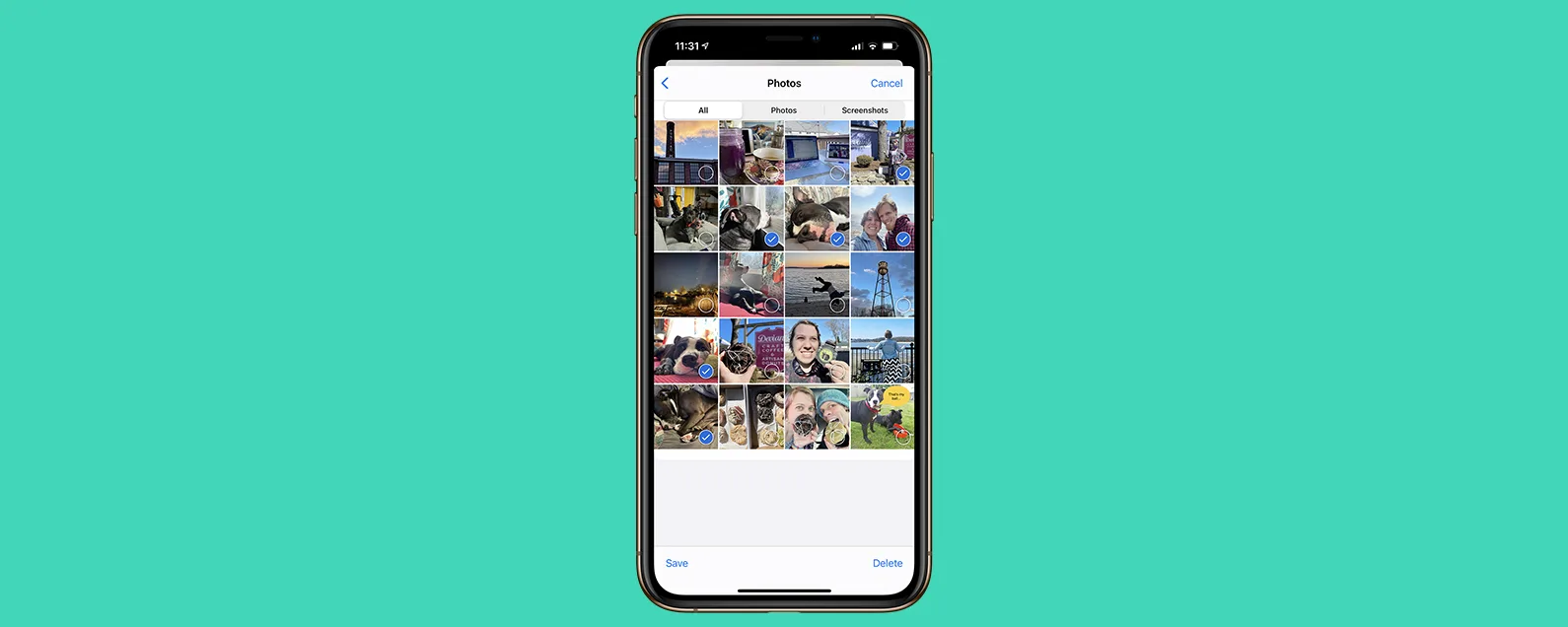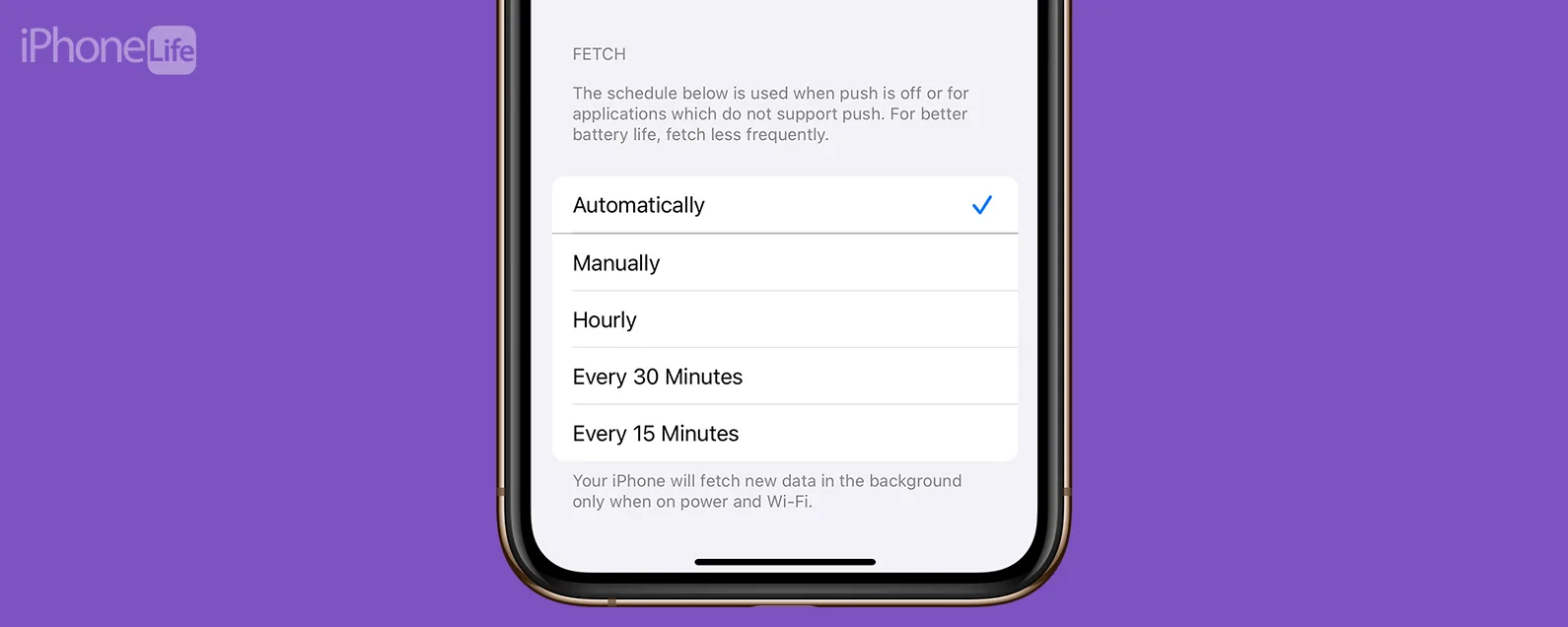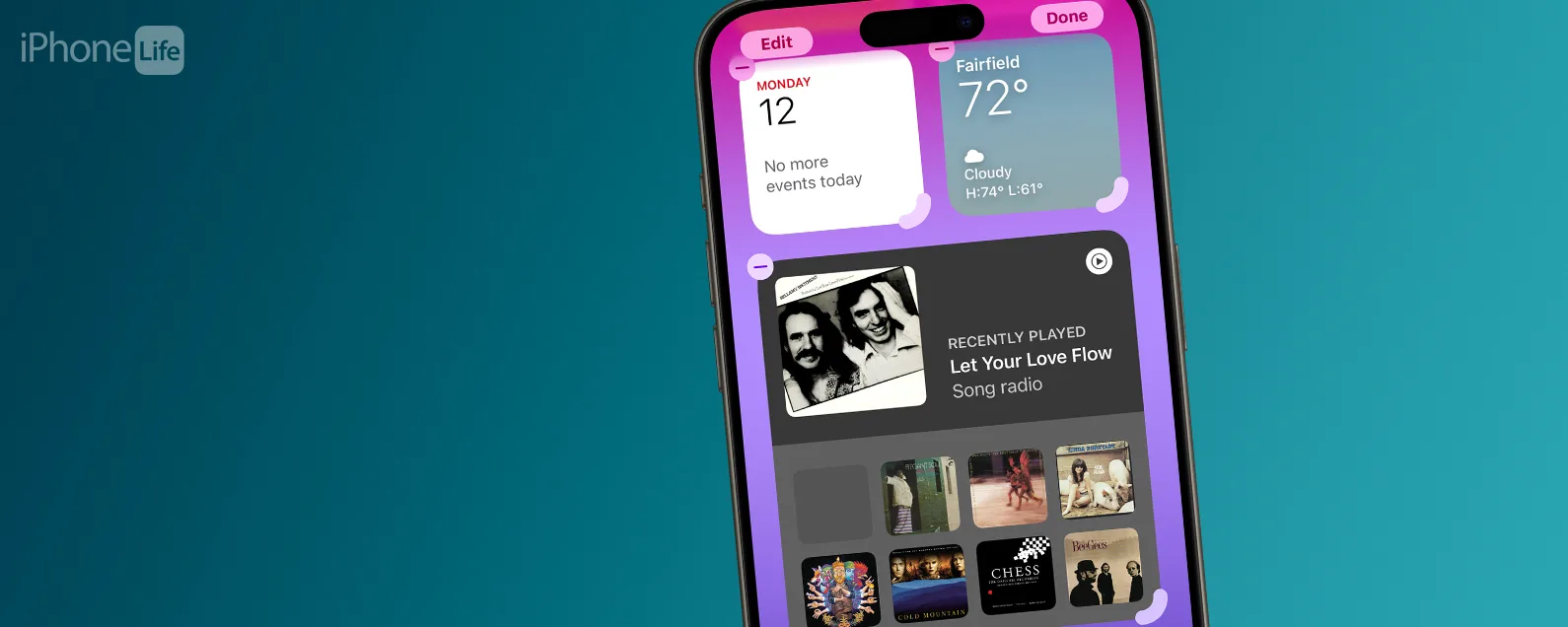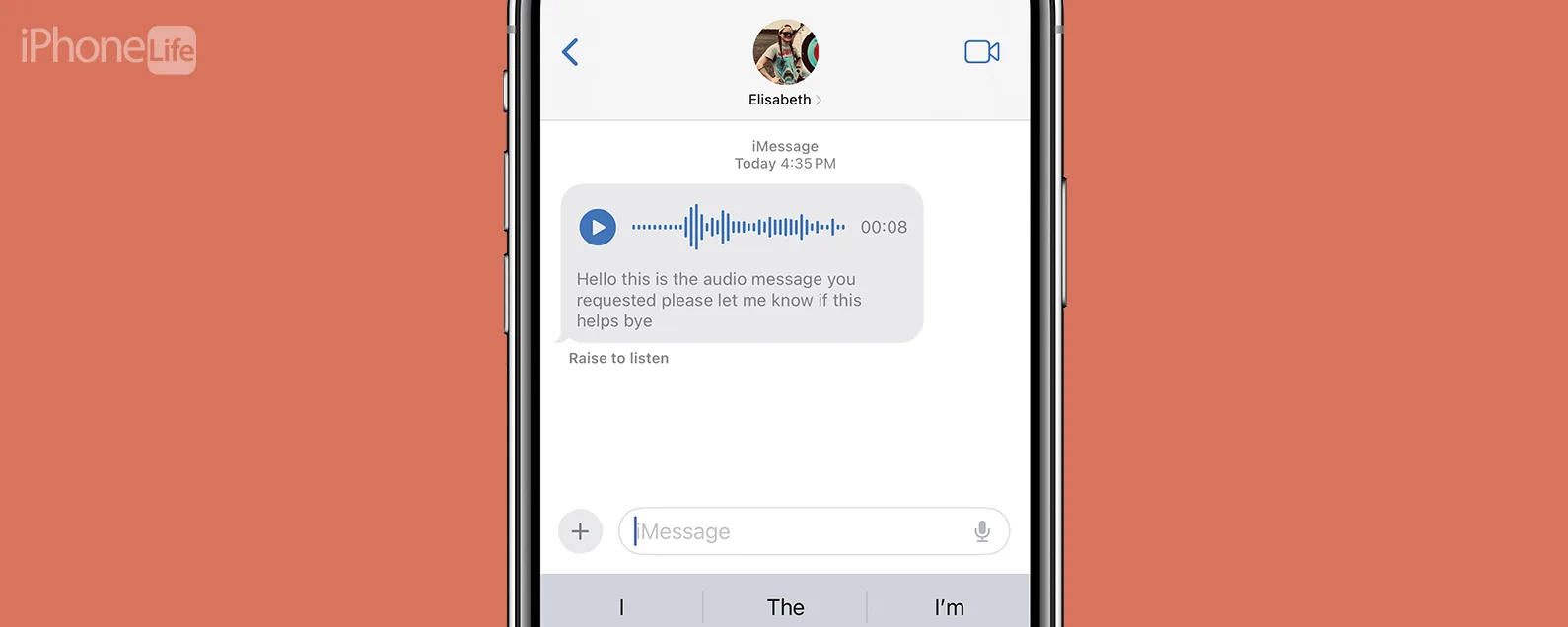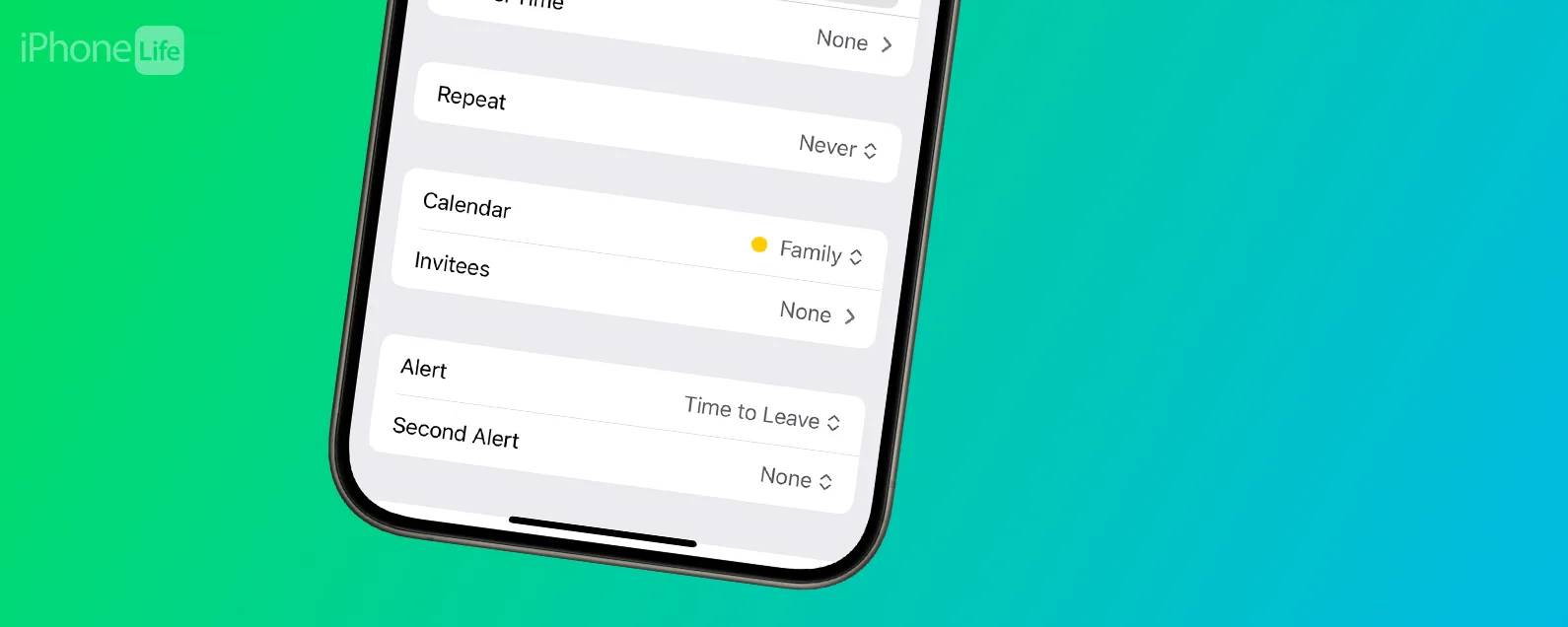經過奧琳娜·卡吉 更新於 01/17/2024
要知道什麼:
- 您可以使用 iPhone、iPad 或 iPod touch 設定 HomePod,只要裝置運行最新的軟體即可。
- 如果您的 HomePod 沒有自動顯示,我們將協助您解決問題。
- 設定 HomePod 時,您可以選擇最適合您的安全設定。
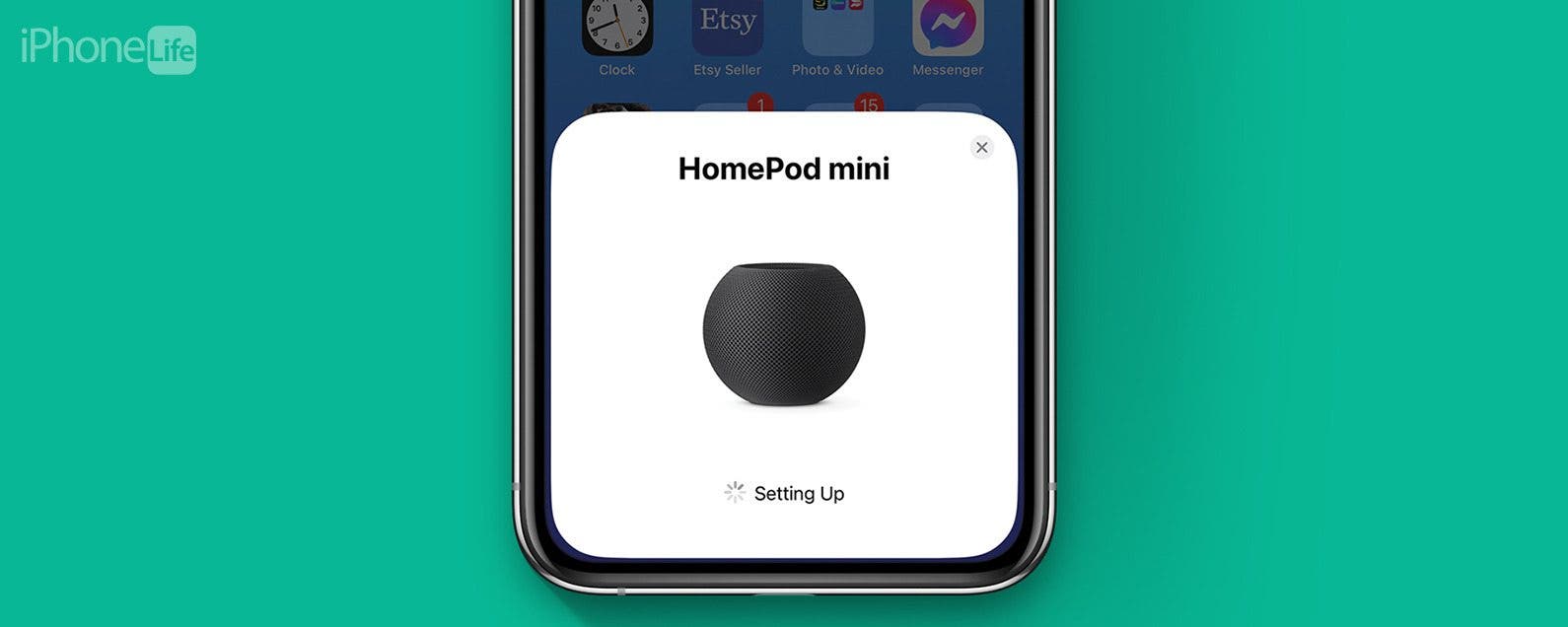
擁有新的 HomePod 或 HomePod mini 並迫不及待地想進行設定?我們將介紹基本的 HomePod 和 HomePod mini 設定以及基本的故障排除技巧。繼續閱讀,了解如何在 iPhone、iPad 或 iPod touch 上正確設定 HomePod mini 或 HomePod。
跳轉至:
準備 HomePod 和 HomePod mini 設定
在閱讀如何設定 HomePod mini 或 HomePod 之前,請仔細檢查以下要求:
- 確保您用於設定 HomePod 的 iPhone 或 iPad 具有安裝了最新的 iOS 或 iPadOS 更新。
- 啟用藍牙在您將用於 HomePod 設定的裝置上。
- 確保iCloud 鑰匙圈已啟用。
- 確保雙重身份驗證已啟用。
- 檢查您的 iOS 裝置上是否安裝了 Home 和 Apple Music 應用程式。這兩個應用程式都是預設安裝的,但如果您刪除了其中一個,則可以透過 App Store 重新安裝它們。
- 將 HomePod 插入可靠的電源。您可能需要使用適配器。
- 只有已設定家庭的所有者才能新增新的 HomePod。
警告:
您必須擁有 iPhone、iPad 或 iPod touch 才能設定 HomePod 或 HomePod mini。您無法使用 Mac 設定任何 HomePod。
如何設定 HomePod mini 或 HomePod
設定 HomePod minis 或 HomePods 非常簡單,步驟也相同,因此無論您使用的是哪一款或哪一款型號都沒關係。我將使用 iPhone 設定 HomePod mini,但在 iPad 或 iPod touch 上的步驟應該類似。以下是將 HomePod 連接到 iPhone 的方法:

發現 iPhone 的隱藏功能
獲取每日提示(帶有螢幕截圖和清晰的說明),以便您每天只需一分鐘即可掌握您的 iPhone。
- 若要設定 HomePod,請將 iPhone 靠近已插入電源的 HomePod。它應該會自動顯示在您的手機上。輕敲設定。如果沒有顯示,請跳過到下一節。

- 請依照螢幕上的指示將 HomePod 與 iPhone 配對。

- 選擇您想要新增 HomePod 的家庭。如果您有多個主頁,則可以上下滑動以在它們之間導航。輕敲繼續。

- 選擇 HomePod 所在的房間。輕敲繼續。

- 您將可以選擇使用 iCloud 帳戶將設定傳輸到 HomePod。輕敲傳輸設定。如果您是第一次執行此操作,您可能會在螢幕上看到不同的指示。

- 如果您有多個 HomePod,系統可能會為您提供以下選項:將兩個 HomePod 一起用作立體聲對。您稍後可以隨時執行此操作,我會點擊現在不要。

- HomePod 可能需要一些時間才能完成設定。當顯示「HomePod 已就緒」時,點擊完畢。

如果您開啟家庭應用,您將能夠看到新的 HomePod。有關更多 HomePod 提示,請查看我們的免費每日提示通訊。
如果您的 HomePod 不顯示在 iPhone 上該怎麼辦
無論您是收到錯誤訊息還是沒有任何反應,發現無法連接到 HomePod 都會令人沮喪。在致電 Apple 支援之前,請嘗試這些故障排除提示。
如果您的 HomePod 與其他 iOS 裝置配對,您需要重設 HomePod。若要在沒有配對裝置的情況下重置 HomePod:
- 拔下 HomePod 插頭,然後重新插入,同時按下 HomePod 頂部。
- 幾秒鐘後,您會看到紅色閃爍的燈光。繼續按下。幾秒鐘後,您會聽到 Siri 指示您繼續按下。很快,您將聽到三聲提示音,此時您可以鬆開手指並繼續執行上一部分中的步驟。
最後,如果這些方法都不起作用,您可以在家庭應用程式中手動輸入代碼。程式碼位於 HomePod 隨附的包裝中。若要輸入可在 HomePod 包裝中找到的八位代碼:
- 打開家庭應用程式。

- 點選加號圖示在右上角。

- 輕敲添加配件。

- 輕敲更多選擇...。

- 輕敲我的配件未顯示在此處。

- 輕敲輸入代碼...。

- 輸入代碼並點擊繼續,然後按照螢幕上的指示進行操作。

現在您知道如何使用 iPhone、iPad 和 iPad touch 連接到 HomePods 和 HomePod mini!接下來學習一下如何解決 HomePod 沒有回應的問題以及當你的HomePod 無法開啟。
常問問題
- 如何將 HomePod 連接到 Wi-Fi?使用上述步驟設定 HomePod 後,它將自動連接到您的 Wi-Fi。 iPhone、iPad 或 iPod touch 上的網路偏好設定將自動傳輸到 HomePod。
- 如何重置 HomePod?要重置 HomePods 或恢復原廠設置,需要拔下電源插頭 10 秒鐘並觸摸 HomePod 頂部。學習如何在此處逐步重置 HomePods。
每天一分鐘掌握你的 iPhone:在這裡註冊將我們的免費每日提示直接發送到您的收件匣。